Tidak dapat memuat turun permainan atau apl daripada Microsoft Store, selepas kemas kini Windows 10,Butang pasang dikelabukan untuk sesetengah apl atau permainan?
Terdapat pelbagai sebab mengapa Kedai Microsoft mungkin gagal atau muat turun kedai disekat.Segala-galanya daripada gangguan keserasian kepada kemas kini yang gagal, ranap sistem yang tidak dijangka, isu pergantungan dan juga program antivirus boleh menyebabkan masalah ini.Atas sebab apa pun anda tidak boleh memuat turun aplikasi atau permainan daripada Gedung Microsoft,Beberapa penyelesaian apl atau apl permainan di bawahdaripada "Butang Pasang" dikelabukan.
Butang pemasangan Microsoft Store dikelabukan
Sejak kemas kini Windows 10 1909 yang terakhir, apabila cuba memuat turun beberapa permainan tertentu daripada Gedung Microsoft (seperti Prey, Surviving Mars dan Metro Exodus), butang pemasangan dikelabukan dan tidak membenarkan saya menekannya sekali sahaja,
Contents [show]
Nota:Penyelesaian yang disenaraikan di bawah juga berfungsi untuk membetulkan pelbagai isu Microsoft Store pada Windows 10, termasuk apl Store ranap, ditutup serta-merta selepas dibuka, tidak bertindak balas, gagal dibuka dengan ralat yang berbeza, dsb.
Selalunya, memulakan semula Windows 10 membantu menyelesaikan pelbagai isu yang mungkin disebabkan oleh gangguan sementara.Mulakan semula komputer anda dan semak sama ada masalah telah diselesaikan.
Semak untuk memastikan anda mempunyai sambungan internet untuk memuat turun apl atau permainan daripada pelayan Microsoft.
Selain itu, pastikan tembok api antivirus anda tidak menyekat sebarang proses daripada Gedung Microsoft, dan sudah tentu putuskan sambungan daripada VPN (jika dikonfigurasikan pada PC anda) untuk memastikan rantau ini tidak menyekat muat turun.
Jika masa dan tarikh anda tidak ditetapkan dengan betul, kadangkala Microsoft Store boleh mula menyebabkan masalah pada masa-masa tertentu.Jadi semak dan pastikan masa dan tempat ditetapkan dengan betul.
Log keluar dari kedai Microsoft, mulakan semula PC anda, kemudian log masuk dengan bukti kelayakan kedai Microsoft anda dan simpan semula, dan semak sama ada itu membantu menyelesaikan isu tersebut.
Semak imbas ke laluan berikut C:UsersUser_nameAppDataLocalPackages Microsoft.WindowsStore_8wekyb3d8bbweLocalCache dan padam semua fail di bawah folder cache setempat.
Kosongkan Cache Microsoft Store
- Tutup apl Microsoft Store jika ia sedang berjalan.
- Dalam kotak carian menu Mula, taip WSReset (Windows Store Reset) untuk melihat Wsreset dalam hasil carian.
- Klik kanan pada WSReset dan klik pilihan "Jalankan sebagai pentadbir".
- Begitu juga, anda boleh menggunakan pintasan papan kekunci Windows + R untuk membuka Run, taipwsreset.exe, dan klik OK untuk melakukan perkara yang sama seperti menetapkan semula cache Microsoft Store dalam Windows 10.
Pasang Kemas Kini Windows
Microsoft kerap mengeluarkan kemas kini keselamatan yang mengandungi pelbagai pembetulan pepijat dan peningkatan keselamatan.Dan memasang kemas kini terkini untuk Windows 10 mungkin membetulkan masalah.
- Pada papan kekunci, tekan Windows + X dan pilih Tetapan,
- Klik Kemas Kini dan Keselamatan, kemudian klik Kemas Kini Windows,
- Semak kemas kini sekarang untuk membenarkan kemas kini Windows yang tersedia dimuat turun dan dipasang daripada pelayan Microsoft.
- Setelah selesai, mulakan semula PC anda untuk menggunakan kemas kini ini
- Sekarang, buka Microsoft Store dan cuba muat turun beberapa apl atau permainan.
Jalankan penyelesai masalah apl Store
Jalankan binaan dalam Penyelesai Masalah Apl Gedung Windows 10, yang secara automatik akan mengesan dan membetulkan isu yang menghalang Gedung Microsoft daripada berfungsi dengan betul.
- Pergi ke apl Tetapan menggunakan pintasan papan kekunci Windows + I,
- Klik Kemas Kini dan Keselamatan, kemudian Selesaikan Masalah di sebelah kiri,
- Sekarang tatal ke bawah dan cari Gedung Windows, klik padanya
- Seterusnya, anda perlu mengklik "Jalankan penyelesai masalah" untuk memulakan proses diagnostik.
- Selepas proses penyelesaian masalah selesai, mulakan semula PC anda dan semak sama ada masalah itu telah diselesaikan.
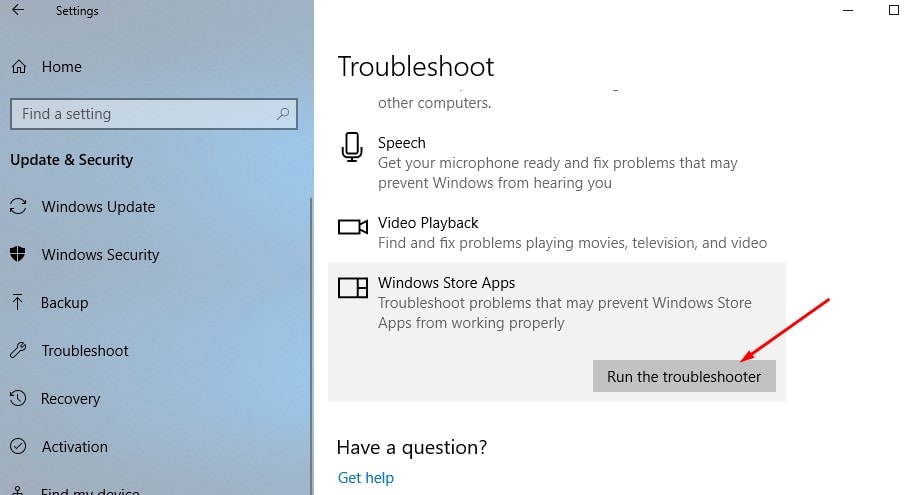
set semula kedai microsoft
Jika tiada penyelesaian di atas membantu memulihkan butang muat turun pada Gedung Microsoft dan kemudian menetapkan semula apl kepada lalai, ia mungkin membetulkan masalah.
- Buka tetapan.
- Pergi ke Apl > Apl & Ciri.
- Cari Microsoft Store dan klik di sebelah kanan.
- Pautan Pilihan Lanjutan muncul.klik.
- Tetingkap baharu akan dibuka dengan pilihan untuk menetapkan semula Microsoft Store kepada tetapan lalainya.
- Sekarang kedai Microsoft dimuat semula, ia seperti memasang kedai baharu, buka aplikasi kedai dan cuba memuat turun aplikasi atau permainan dari sana.
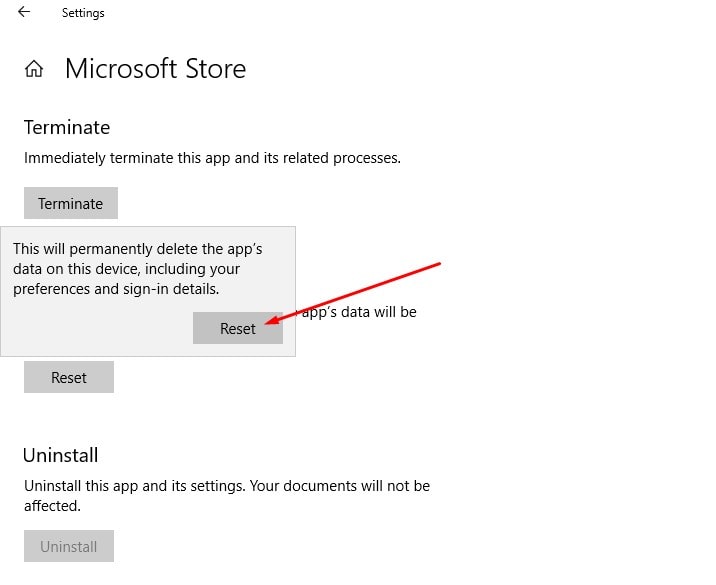
Daftar semula untuk Microsoft Store
Di sini, satu lagi cara berkesan untuk menyelesaikan hampir semua masalah bermula dengan Microsoft Store Apps tidak bertindak balas Tidak dapat memuat turun permainan aplikasi daripada Microsoft Store pada Windows 10.
Mendaftar semula dalam Microsoft Store boleh membetulkan hampir semua isu berkaitan Microsoft Store, mari lihat apa yang perlu dilakukan.
- Pertama, buka PowerShell sebagai pentadbir, untuk melakukan ini, taip PowerShell dalam carian menu mula, klik kanan pada hasil pertama (Powershell), dan pilih Jalankan sebagai pentadbir,
- Sekarang, salin dan tampal arahan di bawah ke dalam tetingkap PowerShell (anda boleh menggunakan pintasan papan kekunci Ctrl+C untuk menyalin dan Ctrl+V untuk menampal arahan untuk melakukan ini)
"&{ $manifest = (Get-AppxPackage Microsoft.WindowsStore).InstallLocation + 'AppxManifest.xml'; Tambah-AppxPackage -DisableDevelopmentMode -Daftar $ manifest} "
- Tekan kekunci Enter pada papan kekunci untuk melaksanakan arahan
- Setelah selesai, mulakan semula PC anda untuk perubahan berkuat kuasa.
- Sekarang buka kedai Microsoft sekali lagi dan cuba muat turun beberapa permainan atau aplikasi dari sana.
Buat akaun Windows 10 tempatan
Masalah dengan profil pengguna semasa telah sekali lagi menghalang muat turun permainan aplikasi daripada Gedung Microsoft.Mari ikut langkah di bawah untuk membuat akaun pengguna tempatan baharu dan semak sama ada akaun pengguna baharu boleh memuat turun permainan aplikasi daripada Microsoft Store.
- Log masuk ke akaun dengan keistimewaan pentadbiran.
- Pergi ke tetapan dan klik pada akaun,
- Dalam anak tetingkap kiri, klik Laman Utama dan pengguna lain.
- Kemudian, klik "Tambah orang lain pada PC ini" di bawah "Pengguna lain" di sebelah kanan.
- Seterusnya, klik pautan "Saya tidak mempunyai maklumat log masuk orang ini".
- Pada dialog Akaun Microsoft, klik pautan Tambah pengguna tanpa akaun Microsoft di bahagian bawah.
- Masukkan nama pengguna anda di bawah "Siapa yang akan menggunakan PC ini", kemudian taip kata laluan anda dua kali di bawah "Jadikan ia selamat."
- Pilih tiga soalan keselamatan dan masukkan jawapan anda di bawah "Jika anda terlupa kata laluan anda."
- Kemudian, klik Seterusnya.Microsoft mencipta akaun tempatan baharu.
Adakah mana-mana penyelesaian ini membantu membetulkan butang pemasangan pembaikan "dikelabukan" pada apl/permainan di Gedung Microsoft?Beritahu kami dalam ulasan di bawah.

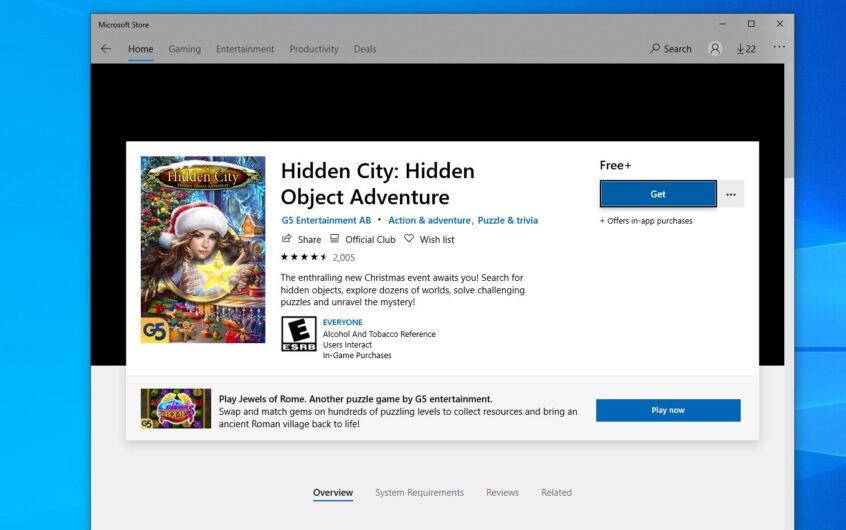



![[Tetap] Microsoft Store tidak boleh memuat turun apl dan permainan [Tetap] Microsoft Store tidak boleh memuat turun apl dan permainan](https://oktechmasters.org/wp-content/uploads/2022/03/30606-Fix-Cant-Download-from-Microsoft-Store-150x150.jpg)
![[Tetap] Microsoft Store tidak boleh memuat turun apl dan permainan](https://oktechmasters.org/wp-content/uploads/2022/03/30606-Fix-Cant-Download-from-Microsoft-Store.jpg)
![[Tetap] Microsoft Store tidak boleh memuat turun dan memasang apl](https://oktechmasters.org/wp-content/uploads/2022/03/30555-Fix-Microsoft-Store-Not-Installing-Apps.jpg)

